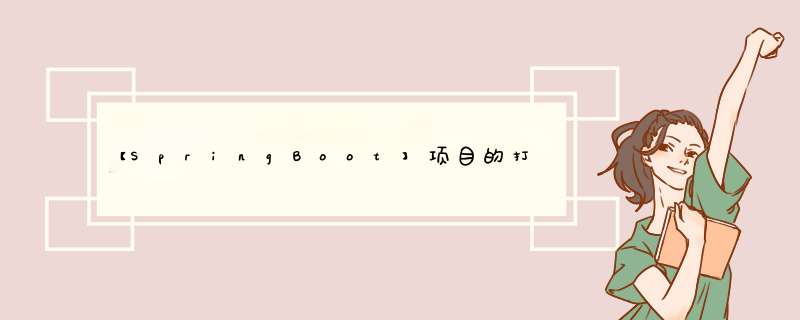
#set java environment
JAVA_HOME=/usr/local/jdk/jdk1.7.0_71
CLASSPATH=.:$JAVA_HOME/lib.tools.jar
PATH=$JAVA_HOME/bin:$PATH
export JAVA_HOME CLASSPATH PATH
我们在idea上编写的代码都需要放到服务器上进行长期运行。所以我们需要学习如何打包和在虚拟机上运行。
1. 首先我们将编写好的代码进行打包,记住把测试排除,防止测试生成的代码进入了数据库
然后进行打包
ok,去找到放置的路径
然后就是连接虚拟机,我使用的是Centos6,还要就是我们将需要的mysql和jdk等等都已经安装好了
使用xshell进行连接, 因为在虚拟机上 *** 作不是很方便
先查看虚拟机的ip地址
[root@localhost Desktop]# ifconfig
然后去xshell上进行连接
新建连接
点击确定,提示输入登陆的用户名
然后就是输入你的密码,然后成功连接
点击文件传输
将打包的jar包放到/usr/local/app路径下
然后就是打开mysql
[root@localhost app]# service mysql start
Starting MySQL SUCCESS!
[root@localhost ~]# mysql -uroot -proot
Warning: Using a password on the command line interface can be insecure.
Welcome to the MySQL monitor. Commands end with ; or \g.
Your MySQL connection id is 1
Server version: 5.6.22 MySQL Community Server (GPL)
Copyright (c) 2000, 2014, Oracle and/or its affiliates. All rights reserved.
Oracle is a registered trademark of Oracle Corporation and/or its
affiliates. Other names may be trademarks of their respective
owners.
Type 'help;' or '\h' for help. Type '\c' to clear the current input statement.
mysql>
我们用Navicat远程连接虚拟机的数据库
但是需要先设置mysql远程访问
grant all privileges on *.* to 'root' @'%' identified by 'root';
flush privileges;
mysql> grant all privileges on *.* to 'root' @'%' identified by 'root';
Query OK, 0 rows affected (0.01 sec)
mysql> flush privileges;
Query OK, 0 rows affected (0.00 sec)
也可以直接将防火墙关闭
[root@localhost ~]# service iptables stop;
iptables: Setting chains to policy ACCEPT: filter [ OK ]
iptables: Flushing firewall rules: [ OK ]
iptables: Unloading modules: [ OK ]
把在window上的使用的数据库表导入虚拟机数据库
然后运行
[root@localhost app]# java -jar springboot_06_SSMP-0.0.1-SNAPSHOT.jar但是报错,原因是jdk版本不合适,需要装1.8的,我是32位的
链接:https://pan.baidu.com/s/1OOBVNJzNOG2AyFvw5_qztQ
提取码:ittl
将压缩包解压
tar –xvf jdk-8u5-linux-i586.tar.gz配置JDK的环境变量
vi /etc/profile在末行加入
#set java environment
JAVA_HOME=/usr/local/jdk/jdk1.8.0_05
CLASSPATH=.:$JAVA_HOME/lib.tools.jar
PATH=$JAVA_HOME/bin:$PATH
export JAVA_HOME CLASSPATH PATH
查询jdk版本
[root@localhost jdk]# java -version
java version "1.8.0_05"
然后运行jar包
最后在浏览器测试,地址栏输入192.168.159.130/pages/books.html, 测试成功
也可以使用后台运行,使用以下命令
[root@localhost app]# nohup java -jar springboot_06_SSMP-0.0.1-SNAPSHOT.jar > server.log 2>&1 &
[1] 3960
[root@localhost app]# ps -ef | grep "java -jar"
root 3960 2874 1 06:15 pts/0 00:00:19 java -jar springboot_06_SSMP-0.0.1-SNAPSHOT.jar
root 4032 2874 0 06:38 pts/0 00:00:00 grep java -jar
杀死进程
[root@localhost app]# ps -ef | grep "java -jar"
root 4079 2874 0 07:00 pts/0 00:00:00 grep java -jar
[1]+ Killed nohup java -jar springboot_06_SSMP-0.0.1-SNAPSHOT.jar > server.log 2>&1
查看日志
[root@localhost app]# cat server.log
欢迎分享,转载请注明来源:内存溢出

 微信扫一扫
微信扫一扫
 支付宝扫一扫
支付宝扫一扫
评论列表(0条)